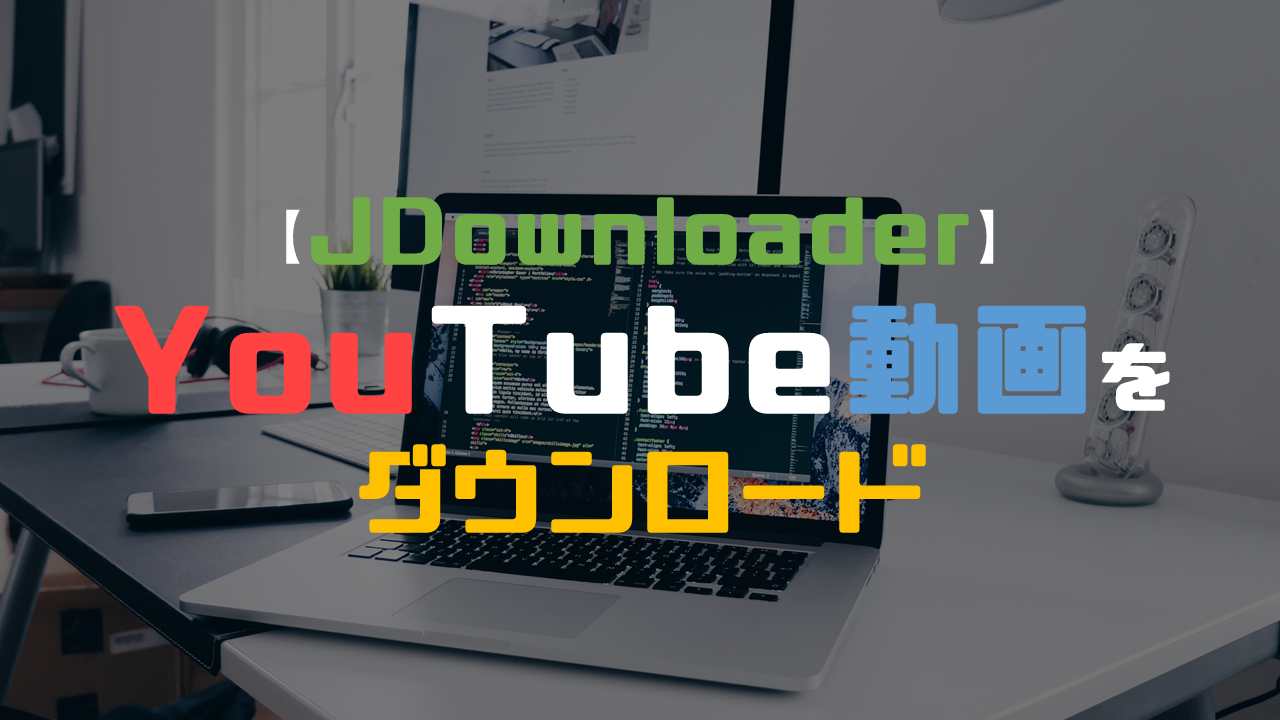はじめに
YouTubeの動画をWindowsのソフトウェアを使ってダウンロードをしたいと思ったことはありませんか?JDownloaderというダウンローダー(ダウンロードを支援するソフトウェア)を使えば、YouTubeの動画はもちろんのこと、音声やサムネイル、概要欄のテキストを簡単にダウンロードできます。今回は、YouTubeの動画をダウンロードするWindowsのソフトウェアJDownloaderについて解説します。
対象読者
- YouTubeの動画をWindowsのソフトウェアでダウンロードしたい
内容
- JDownloaderの基本的な使い方
- JDownloaderでYouTubeの動画をダウンロードする方法
実行環境
- Windows 10
- JDownloader 2
JDownloader 2をインストール
JDownloader 2を使ってYouTubeの動画をダウンロードするため、まずJDownloader 2をWindowsにインストールします。 次の記事を参考にして、JDownloader 2をインストールします。
JDownloader 2でYouTubeの動画をダウンロード
まず、JDownloader 2を起動します。 [クリップボード監視]をオンにします。クリップボード監視機能とは、クリップボードにコピーしたURLを自動的に解析する機能です。
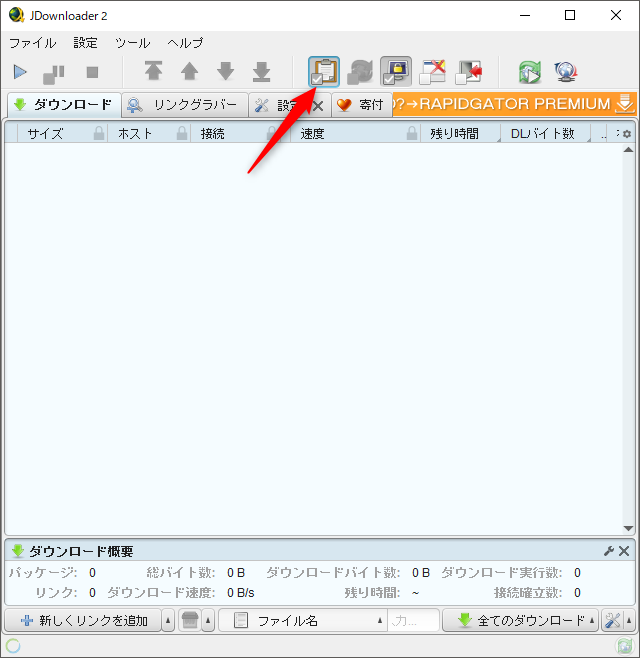
次に、ダウンロードしたい動画ページにアクセスし、URLをコピーします。
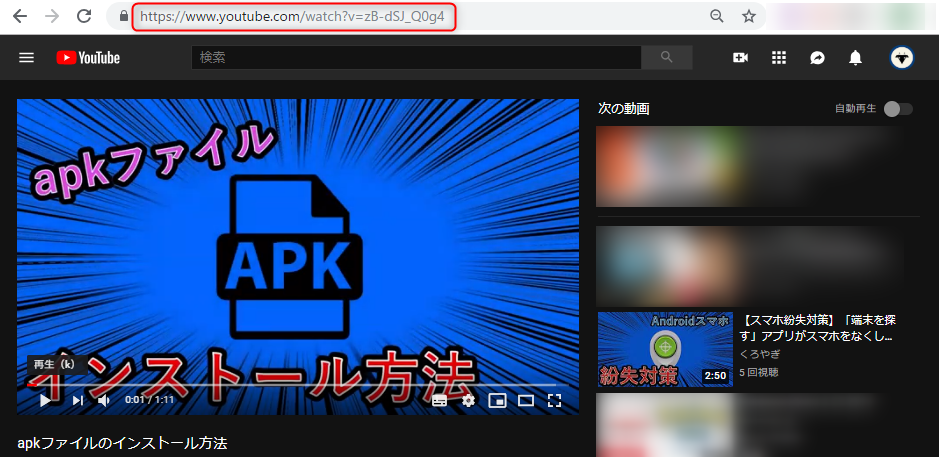
すると、自動的にURLの解析が始まります。 もしリンクグラバーがうまく機能しないときは、左下にある[新しくリンクを追加]をクリックして、URLを読み込ませてください。
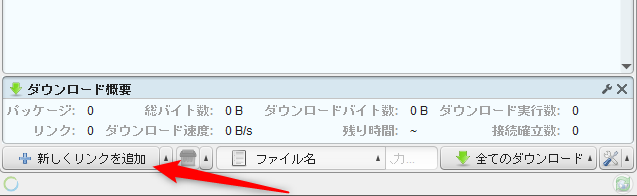
URLの解析が終了すると、ダウンロードするファイルを選択することができるようになります。 今回は、次の条件でダウンロードしてみます。
- 動画:480p mp4形式
- 音声:192kbps m4a形式
ダウンロードしたいファイルを選択し、[全てのダウンロードを開始]または左上のスタートボタンでダウンロードを実行します。
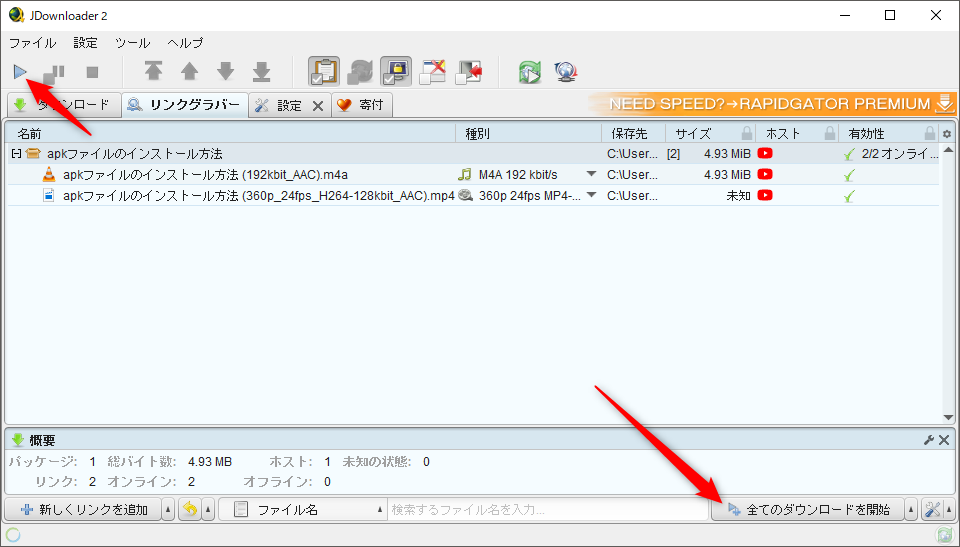
初めてYouTubeの動画をダウンロードする場合は、拡張機能のFFmpegのインストールが求められるので、インストールします。
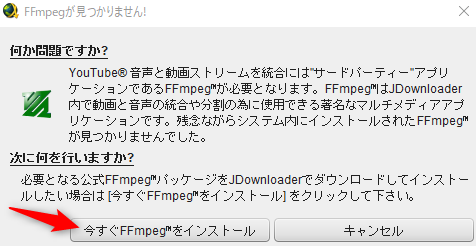
無事にダウンロードが完了しました。

おわりに
今回の記事のまとめです。
- JDownloaderの基本的な使い方
- JDownloaderでYouTubeの動画をダウンロードする方法
YouTubeの動画をダウンロードするWindowsのソフトウェアは他にもありますが、使いやすさ、オプションの豊富さの観点からすると、JDwonloaderが群を抜いています。 まだWindowsにJDownloaderをインストールしていないという方はぜひお試しください。